หากคุณเล่น Minecraft บน Linux คุณสามารถคิดได้ว่าคุณคิดจะสำรองข้อมูลเกมของคุณในบางกรณี ในคู่มือนี้เราจะอธิบายวิธีสำรองโลก Minecraft ใน Linux
เล่น Minecraft บน Windows หรือไม่ อย่าลืมอ่านบทความของเราเกี่ยวกับวิธีการสำรองและกู้คืนการบันทึก Minecraft บน Windows 10!
ก่อนที่เราจะเริ่ม
Minecraft Java edition นั้นมีในตัวอรรถประโยชน์การสำรองข้อมูลแม้ว่าจะไม่ครอบคลุมเท่าวิธีการที่กล่าวถึงในคู่มือนี้ หากคุณต้องการสำรองข้อมูลเกมของคุณบันทึกบน Linux ผ่านเกมให้คลิก“ ผู้เล่นเดี่ยว” และเลือกการบันทึกของคุณ จากนั้นคลิกที่ "แก้ไข" และเลือกปุ่ม "สำรองข้อมูล" เพื่อสร้างข้อมูลสำรอง
สำรองโลก - บรรทัดคำสั่ง
ถ้าคุณชอบเล่น Minecraft และชอบที่จะใช้บรรทัดคำสั่งต่อไปนี้เป็นคำแนะนำที่จำเป็นในการสำรองข้อมูลเกมอย่างสมบูรณ์ เพื่อเริ่มต้นกระบวนการเปิดหน้าต่างเทอร์มินัลบนเดสก์ท็อป Linux ของคุณโดยกด Ctrl + Alt + T หรือ Ctrl + Shift + T.
จากที่นี่คุณสามารถเรียกใช้ LS คำสั่งในไดเรกทอรีข้อมูล Minecraft เพื่อให้แน่ใจว่าไฟล์ทั้งหมดอยู่ที่นั่นและโฟลเดอร์จะไม่ถูกลบ
ls ~/.minecraft
ดูที่ไดเรกทอรีข้อมูล Minecraft สมมติว่าทุกอย่างดูดีและไม่ว่างกระบวนการสำรองข้อมูลสามารถเริ่มต้นได้ ใช้ น้ำมันดิน คำสั่งสร้างไฟล์เก็บถาวร TarGZ ใหม่ของไดเรกทอรี“ .minecraft” ที่บันทึกเกมของคุณ

tar -czvf My-Minecraft-Backup.tar.gz .minecraft
ปล่อยให้ น้ำมันดิน บีบอัดคำสั่งและสำรองเกม Minecraft ของคุณบันทึกไดเรกทอรีบน Linux PC ของคุณ จากนั้นเมื่อกระบวนการเสร็จสมบูรณ์ไฟล์เก็บถาวร TarGZ ที่มีชื่อ“ My-Minecraft-Backup.tar.gz” จะปรากฏในโฟลเดอร์บ้านของคุณ นำไฟล์นั้นอัปโหลดไปยัง Dropbox, Google Drive หรือบันทึกลงในฮาร์ดไดรฟ์ภายนอกเพื่อความปลอดภัย
คืนค่าการบันทึกเกม - บรรทัดคำสั่ง
หากคุณตัดสินใจกู้คืนการบันทึก Minecraft ของคุณให้คัดลอก“ My-Minecraft-Backup.tar.gz” ไปยังไดเรกทอรีบ้านของคุณไม่ว่าคุณจะเก็บไว้ที่ไหน
บันทึก: วางแผนที่จะกู้คืนการบันทึกของคุณบนพีซี Linux ใหม่ที่ยังไม่มีตัวเรียกใช้ Minecraft ติดตั้งอยู่ ทำสิ่งที่คุณโปรดปรานและติดตั้งตัวเรียกใช้และอัปเดตเกมเพื่อให้เล่นได้ก่อนที่จะทำตามคำแนะนำด้านล่าง
เมื่อไฟล์“ My-Minecraft-Backup.tar.gz” อยู่ในโฮมไดเร็กตอรี่ของคุณแล้วกระบวนการกู้คืนจะเริ่มขึ้น ในการกู้คืนให้ใช้ น้ำมันดิน คำสั่งและแยกการสำรองข้อมูล ควรวางไฟล์บันทึกเกมลงในไดเรกทอรีข้อมูล Minecraft โดยอัตโนมัติ
tar xvf My-Minecraft-Backup.tar.gz
เมื่อการแตกเสร็จสิ้นการสำรองข้อมูลของคุณจะได้รับการบูรณะ จากที่นี่เปิดตัว Minecraft Java Edition บน Linux PC ของคุณคลิก“ ผู้เล่นเดี่ยว” เพื่อตรวจสอบว่าการสำรองข้อมูลใช้งานได้ หากการสำรองข้อมูลไม่ได้คืนค่าอย่างถูกต้องให้เรียกใช้ น้ำมันดิน คำสั่ง

สำรองโลก - GUI
ไม่ใช่แฟนของบรรทัดคำสั่งใช่ไหม ถ้าเป็นเช่นนั้นทำตามคำแนะนำเหล่านี้เพื่อเรียนรู้วิธีสำรองข้อมูล Minecraft ของคุณด้วยส่วนต่อประสาน GUI
ในการเริ่มต้นให้เปิดตัวจัดการไฟล์ Linux และคลิกที่ไดเรกทอรีบ้าน จากนั้นเปิดใช้งาน "ไฟล์ที่ซ่อน" ผ่านเมนูการตั้งค่า
ไม่แน่ใจเกี่ยวกับวิธีเปิดใช้งานไฟล์ที่ซ่อนอยู่? ดูรอบ ๆ ในตัวจัดการไฟล์ Linux ของคุณสำหรับตัวเลือกหรือเมนูต่าง ๆ ที่มี ตัวเลือกอาจอยู่ในเมนูคลิกขวา พอจะพูดได้ว่าตัวจัดการไฟล์แต่ละตัวมีความแตกต่างกันอย่างมากมายและเราไม่สามารถเปิดใช้งานการตั้งค่าสำหรับแต่ละบทในบทช่วยสอนนี้ได้
หลังจากเปิดใช้งาน“ ไฟล์ที่ซ่อนอยู่” ให้ค้นหาโฟลเดอร์“ .minecraft” และคลิกขวาด้วยเมาส์ จากนั้นมองผ่านเมนูคลิกขวาและเลือกตัวเลือก“ บีบอัด”
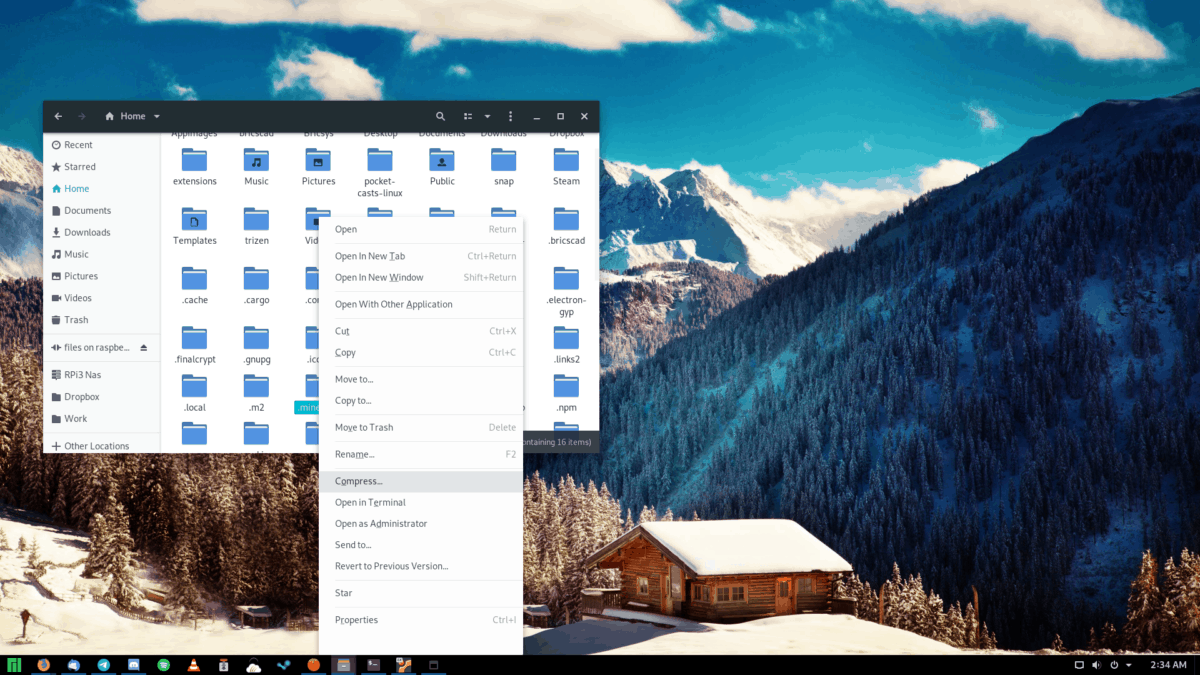
บีบอัดโฟลเดอร์“ .minecraft” เป็นไฟล์เก็บถาวร ZIP อย่าลืมตั้งชื่อ "My-Minecraft-Backup.zip" เพื่อสำรองข้อมูลการบันทึกของคุณ
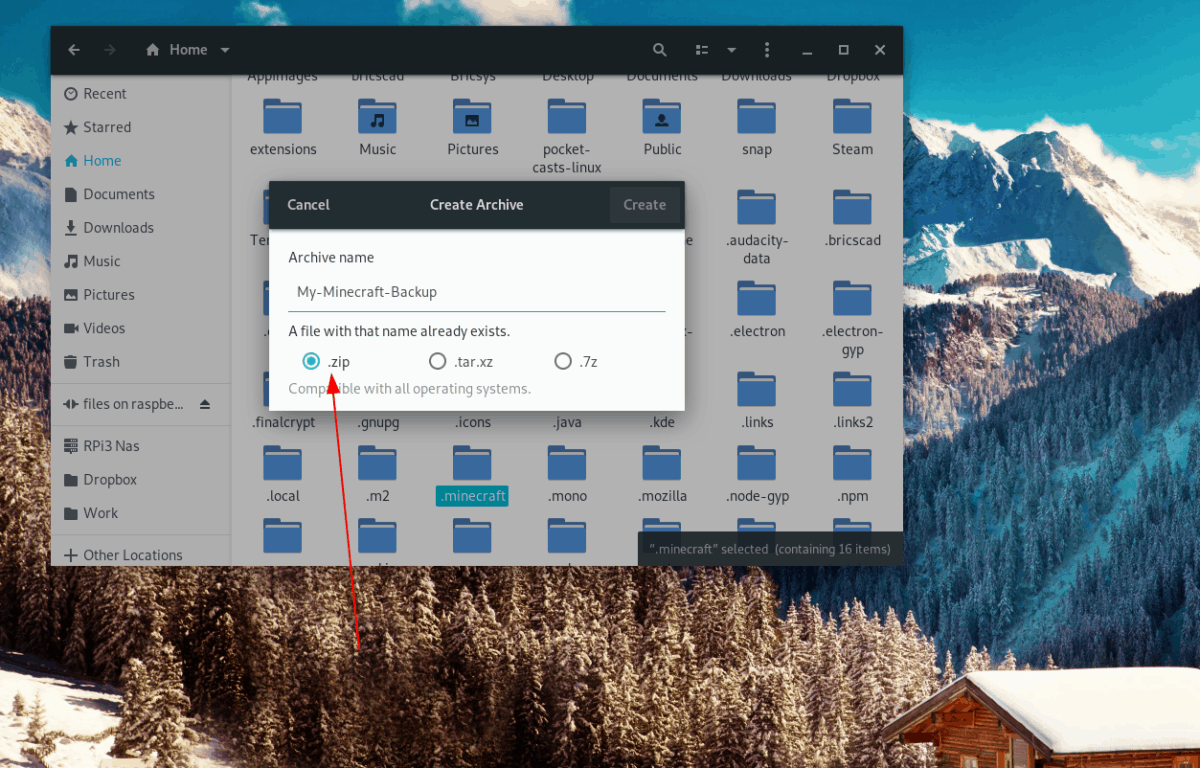
เมื่อการบีบอัดเสร็จสมบูรณ์ให้ย้ายไฟล์ ZIP ไปยัง Dropbox, Google Drive หรือฮาร์ดไดรฟ์ภายนอก
คืนค่าการบันทึกเกม - GUI
ในการกู้คืนเกม Minecraft ของคุณบันทึกผ่าน GUI ใน Linux ให้เริ่มต้นด้วยการวางไฟล์“ My-Minecraft-Backup.zip” ไว้ในโฮมไดเร็กตอรี่ของคุณ
หมายเหตุ: หากคุณกำลังกู้คืนบันทึกไปยังพีซีแบบ Linux ที่ยังไม่ได้ติดตั้ง Minecraft กรุณาติดตั้งและอัปเดตเกมก่อนดำเนินการตามคำแนะนำการกู้คืนด้านล่าง
หลังจากวางไฟล์“ My-Minecraft-Backup.zip” ในโฮมไดเร็กตอรี่ของคุณ, คลิกขวาที่ไฟล์และเลือก“ แตกที่นี่” เพื่อแยกเนื้อหาของการสำรองข้อมูลไปยังเครื่องพีซีลีนุกซ์อย่างสมบูรณ์.
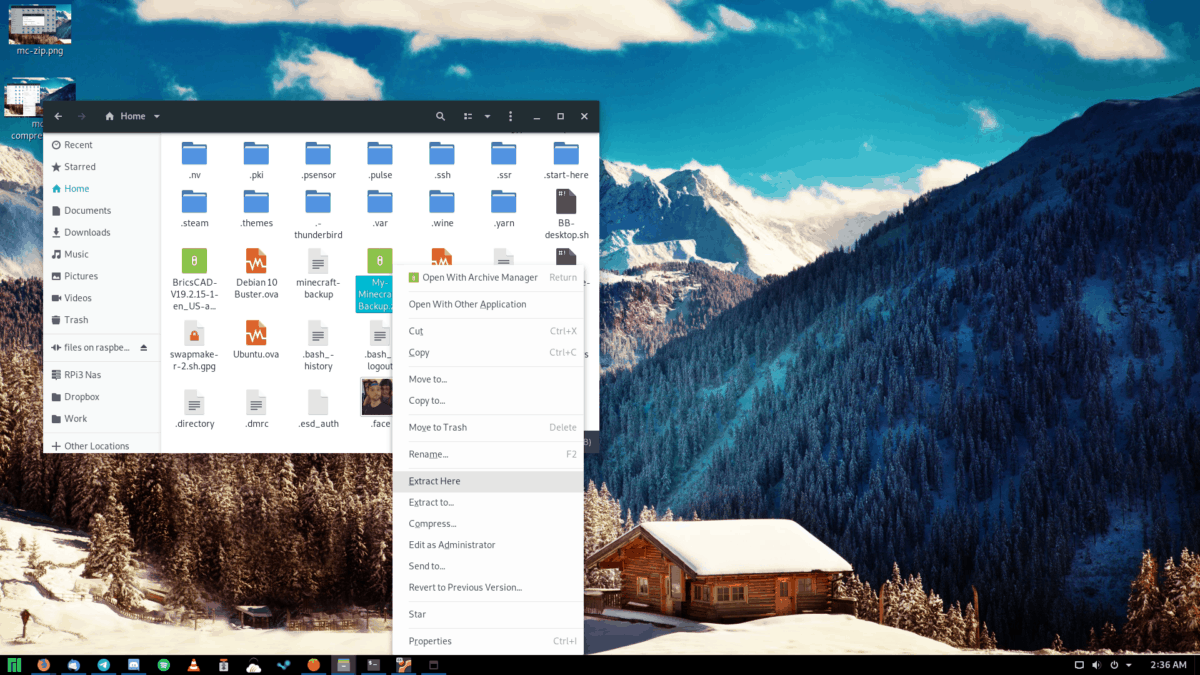
เมื่อการดึงข้อมูลเสร็จสมบูรณ์คุณอาจเห็นโฟลเดอร์ชื่อ“ My-Minecraft-Backup” โฟลเดอร์นี้มีไดเรกทอรี“ .minecraft” หากต้องการกู้คืนให้เปิดใช้งาน“ ไฟล์ที่ซ่อนอยู่” ในตัวจัดการไฟล์ของคุณ จากนั้นคลิกขวาที่โฟลเดอร์“ .minecraft” ในไดเรกทอรี“ My-Minecraft-Backup” ด้วยเมาส์เพื่อเปิดเมนูคลิกขวา
ดูในเมนูคลิกขวาเพื่อดูตัวเลือก“ ตัด” แล้วเลือก จากนั้นย้ายไปยังโฮมไดเร็กตอรี่ของคุณแล้วคลิกขวาเพื่อเปิดเมนูคลิกขวาอีกครั้ง
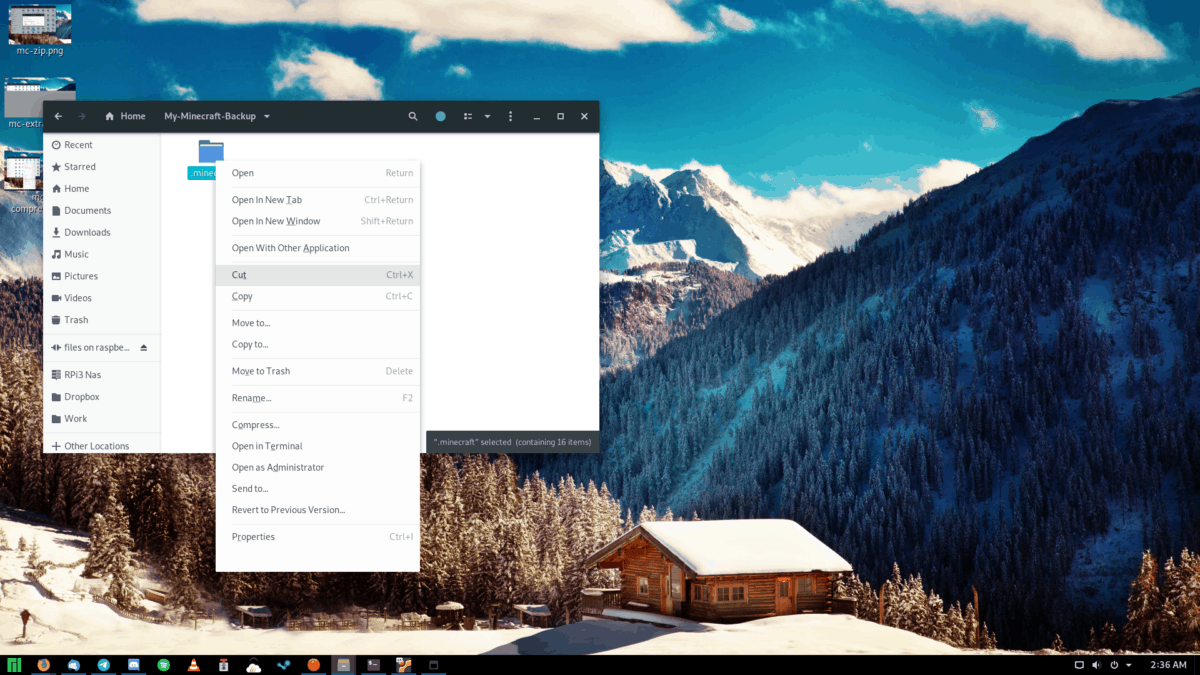
ภายในเมนูคลิกขวาเลือกตัวเลือก“ วาง” สิ่งนี้จะทำให้เกม Minecraft ของคุณบันทึกการสำรองข้อมูลที่จำเป็นต้องใช้
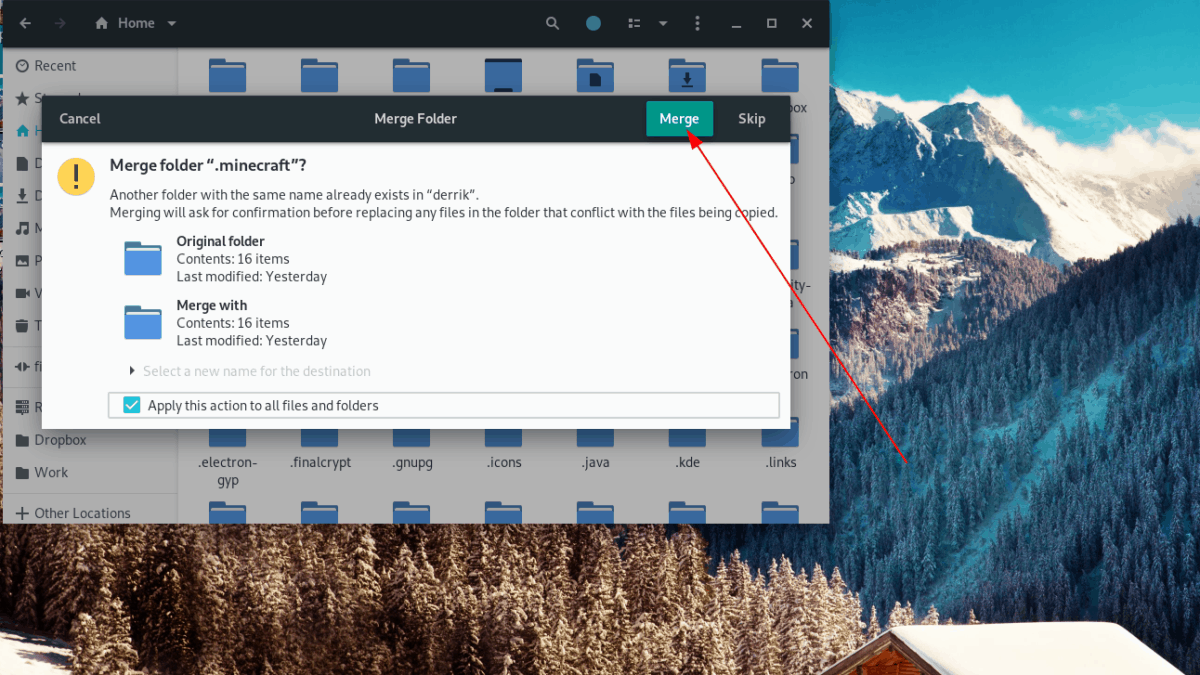
เมื่อการสำรองข้อมูล Minecraft ของคุณถูกกู้คืนให้เปิดตัว Minecraft Java Edition และเปิด“ ผู้เล่นคนเดียว” เพื่อยืนยันว่าการบันทึกเกมของคุณได้รับการกู้คืนสำเร็จแล้ว














ความคิดเห็น